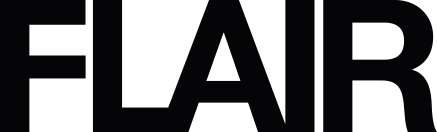- Til forsiden
- Lav collage på iPhone: De bedste tips og apps

Lav collage på iPhone: De bedste tips og apps
Vil du lære at lav collage på iPhone? I denne guide viser vi dig, hvordan du nemt kan lave fotocollage på iPhone. Med de mange tilgængelige apps er det nemmere end nogensinde at samle dine minder i en collage. Uanset om du vil forevige en fødselsdag, ferie eller en særlig begivenhed, kan en fotocollage kombinere alle dine yndlingsøjeblikke i ét fantastisk billede. I denne blog giver vi nyttige tips til at komme i gang og præsenterer 5 af de mest populære apps til at lave en fotocollage på iPhone!
Hvorfor lave en collage på iPhone?
At lave collage på iPhone er sjovt og giver dig mulighed for at være kreativ. Derudover giver det dig mulighed for at dele flere billeder uden at overvælde dine venner og familie med enkeltbilleder. Vi kender alle den overfyldte WhatsApp 😉 Med de rigtige værktøjer kan du nemt lav fotocollage iPhone og udtrykke din kreativitet.
Desuden kan du med forskellige apps lave kreative designs, tilføje tekst og bruge filtre, så din collage bliver helt unik.
Ved at lave en fotocollage på iPhone kan du fortælle en hel historie med ét billede.
Det er ikke kun sjovt at dele en collage med venner eller på sociale medier, du kan også få den trykt og lave en fotovæg derhjemme.
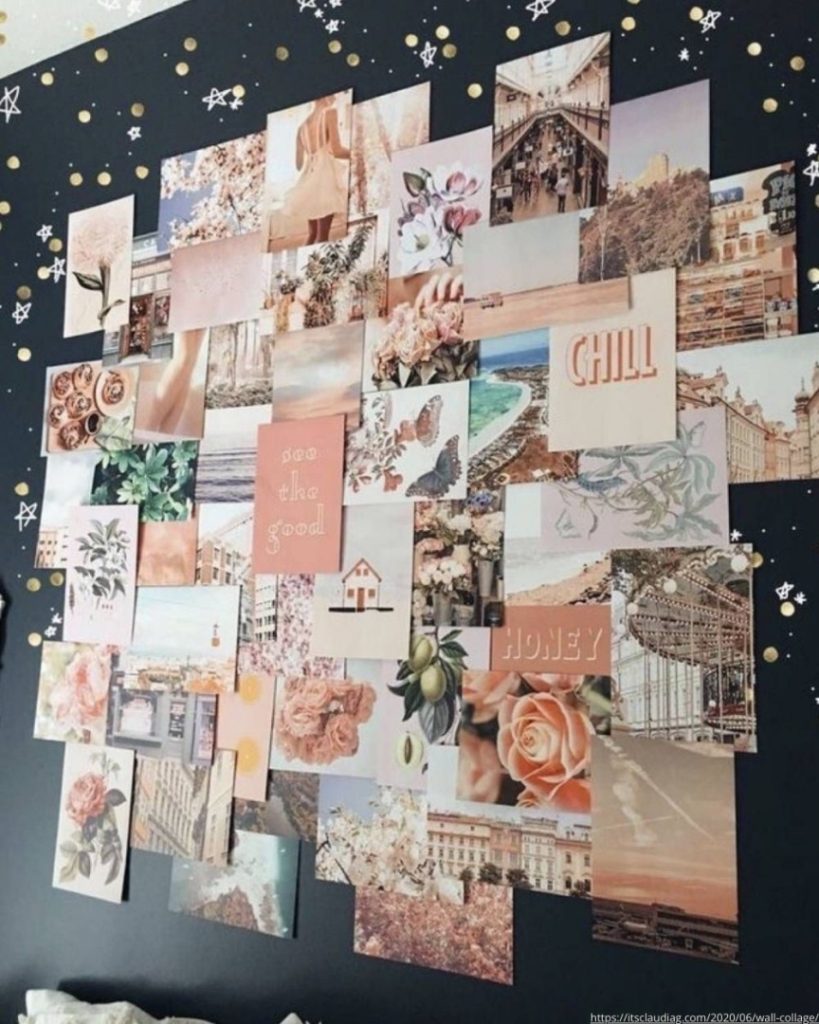

Sådan lav fotocollage på iPhone nemt og hurtigt
Du kan lade din kreativitet få frit løb, når du laver din fotocollage på iPhone. Alligevel vil vi som fotocollage-specialister gerne give dig nogle nyttige tips. Husk disse, når du skal designe din fotocollage:
- Vælg et tema: Beslut på forhånd et tema for din collage, såsom en ferie, fest eller en dagstur. Dette hjælper dig med at vælge matchende billeder.
- Vælg et farvetema: Billeder i samme farvetema er ikke nødvendigt, men kan være meget smukt. Så passer de altid godt sammen.
- Brug billeder i høj kvalitet: Sørg for, at de billeder, du vælger, er af god kvalitet for det bedste resultat.
- Leg med filtre: Eksperimentér med forskellige filtre for at give din collage et ensartet look.
- Hold det enkelt: En for travl collage kan være overvældende. Vælg nogle få yndlingsbilleder og hold designet enkelt og strømlinet.
Sådan lav fotocollage på iPhone nemt og hurtigt
Du kan lade din kreativitet få frit løb, når du laver din fotocollage på iPhone. Alligevel vil vi som fotocollage-specialister gerne give dig nogle nyttige tips. Husk disse, når du skal designe din fotocollage:
- Vælg et tema: Beslut på forhånd et tema for din collage, såsom en ferie, fest eller en dagstur. Dette hjælper dig med at vælge matchende billeder.
- Vælg et farvetema: Billeder i samme farvetema er ikke nødvendigt, men kan være meget smukt. Så passer de altid godt sammen.
- Brug billeder i høj kvalitet: Sørg for, at de billeder, du vælger, er af god kvalitet for det bedste resultat.
- Leg med filtre: Eksperimentér med forskellige filtre for at give din collage et ensartet look.
- Hold det enkelt: En for travl collage kan være overvældende. Vælg nogle få yndlingsbilleder og hold designet enkelt og strømlinet.

Her er nogle af de bedste apps til at lav fotocollage iPhone:
1. Canva
Canva er en alsidig design-app. Ud over at designe plakater, sociale medie-grafik, præsentationer og mere, er denne app også velegnet til at lave fotocollager. Med et enormt bibliotek af skabeloner, billeder, klistermærker, filtre og designelementer kan du nemt lave professionelle collager. Appen kan bruges både på mobil og desktop. Med Canva kan du hurtigt og nemt lav fotocollage iPhone, der ser professionelle ud.
Sådan kan du lav collage på iPhone med Canva:
- Åbn Canva på din iPhone
- Klik på ‘Skabeloner’ nederst
- Klik på ‘Collage’
- Vælg en skabelon, du kan lide
- Tilføj dine billeder til collagen og gem din kreation
Fordele:
- Brugervenlig
- Kan bruges både på mobil og desktop
- Til både private og erhvervsmæssige brugere
Ulemper:
- For nogle skabeloner og skrifttyper skal du betale
- Din collage gemmes med et vandmærke i den gratis version
Du finder denne app til din iPhone her eller i App Store.
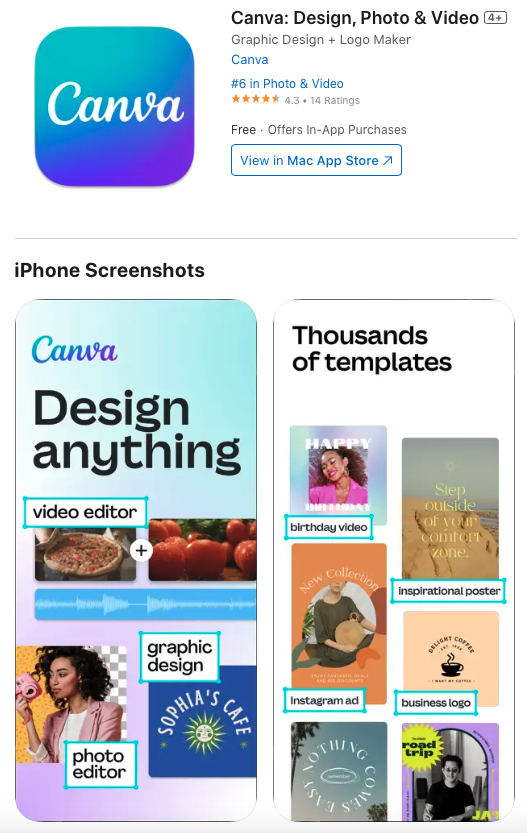
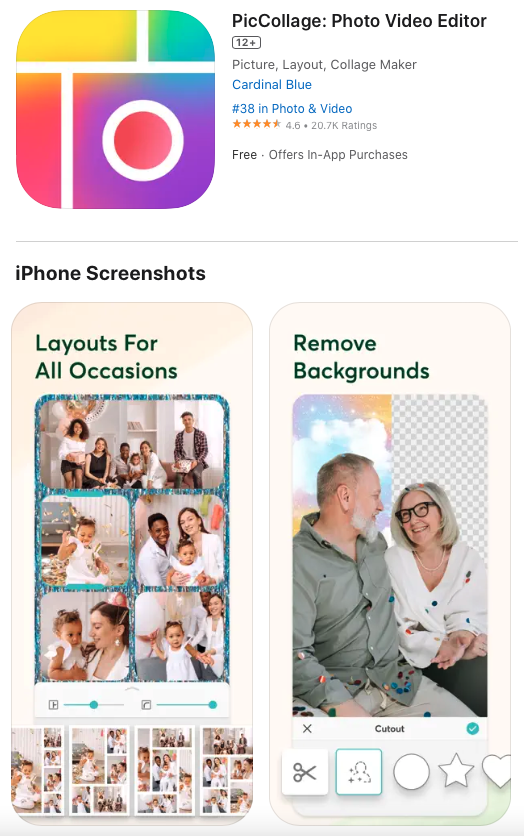
2. PicCollage
PicCollage er specielt designet til at lave fotocollager. Du kan nemt og hurtigt lave smukke fotocollager med denne app. Appen tilbyder en bred vifte af skabeloner og layoutmuligheder, så du kan arrangere dine billeder på forskellige kreative måder.
Sådan kan du lav collage på iPhone med PicCollage:
- Åbn PicCollage på din iPhone
- Klik på ‘Grids’
- Vælg dimensionerne på din collage
- Vælg den skabelon, du vil bruge
- Upload dine billeder og gem din collage
Fordele:
- Let og intuitiv grænseflade
- Du kan tilføje sjove klistermærker, baggrunde og tekst
- Perfekt til hurtigt og nemt at lave en flot collage på din iPhone
Ulemper:
- Din collage gemmes med et vandmærke i den gratis version
Du finder PicCollage her eller i App Store.
2. PicCollage
PicCollage er specielt designet til at lave fotocollager. Du kan nemt og hurtigt lave smukke fotocollager med denne app. Appen tilbyder en bred vifte af skabeloner og layoutmuligheder, så du kan arrangere dine billeder på forskellige kreative måder.
Sådan kan du lav collage på iPhone med PicCollage:
- Åbn PicCollage på din iPhone
- Klik på ‘Grids’
- Vælg dimensionerne på din collage
- Vælg den skabelon, du vil bruge
- Upload dine billeder og gem din collage
Fordele:
- Let og intuitiv grænseflade
- Du kan tilføje sjove klistermærker, baggrunde og tekst
- Perfekt til hurtigt og nemt at lave en flot collage på din iPhone
Ulemper:
- Din collage gemmes med et vandmærke i den gratis version
Du finder PicCollage her eller i App Store.
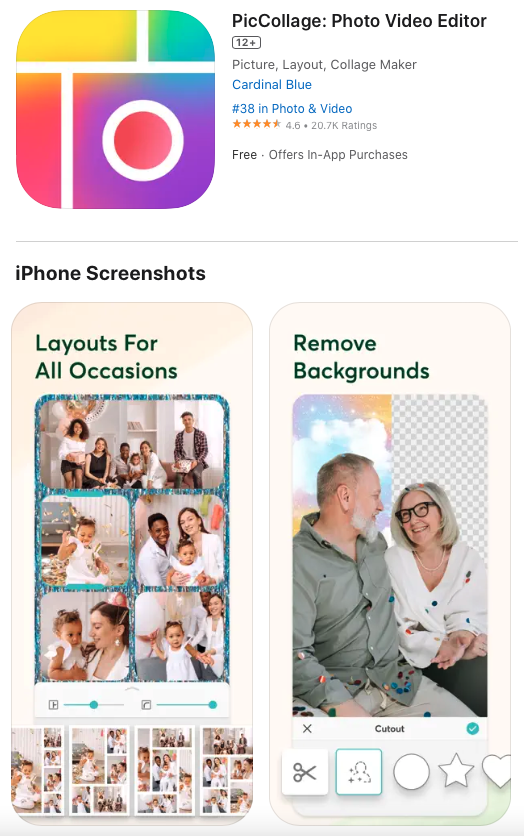
3. Carousel Layout Maker
Carousel Layout Maker er en app, der er specielt udviklet til swipebare, panoramiske karuselopslag, layouts og collager på Instagram. Du kan vælge mellem utallige smukke, professionelt designede skabeloner, som nemt kan redigeres. Vil du forvandle din standardkonto til en smuk Instagram-konto med unikke collager? Så er denne app til iPhone noget for dig.
Sådan kan du lav collage på iPhone med Carousel Layout Maker:
- Åbn Carousel Layout Maker på din iPhone
- Vælg den skabelon, du vil bruge
- Upload dine billeder og gem din collage
Fordele:
- Smukke swipebare collager til en unik konto
- Let at tilpasse
- Appen er integreret med Instagram, så det er nemt at dele
Ulemper:
- Denne app er kun egnet til Instagram
Carousel Layout Maker er tilgængelig i en prøveversion og koster derefter €4,99 pr. måned. Download appen her eller i App Store.
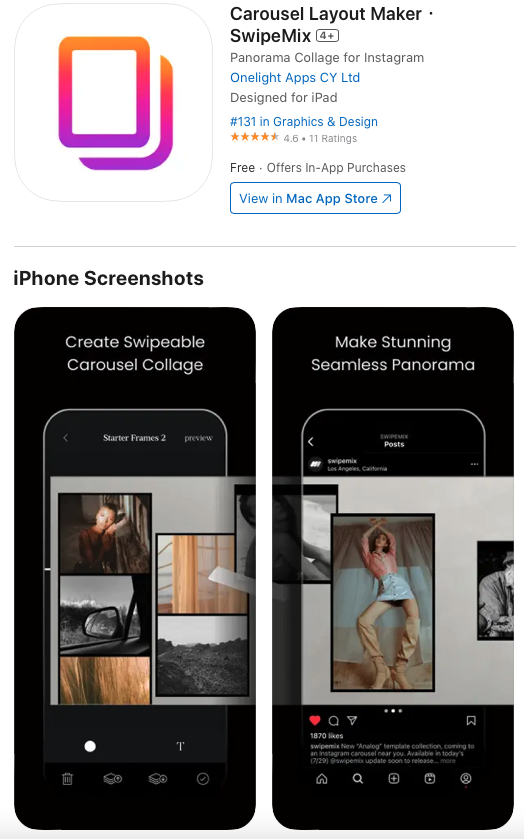
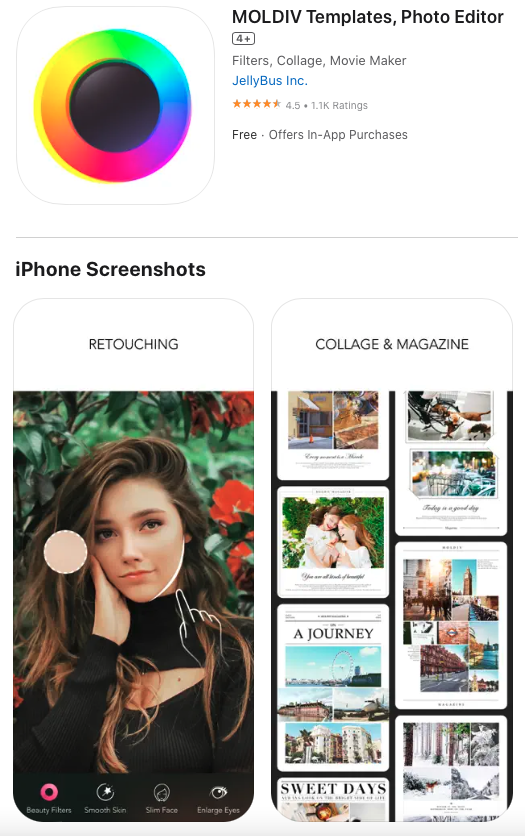
4. MOLDIV
MOLDIV er en all-in-one foto- og videoredigeringsapp, der også tilbyder collagefunktioner. Ud over de mere end 220 filtre i 14 temaer tilbyder appen også 135 collageskabeloner, som du kan vælge imellem. Med mange designmuligheder kan du give din kreativitet frit spil.
Sådan kan du lav collage på iPhone med MOLDIV:
- Åbn MOLDIV på din iPhone
- Klik på ‘Collage’
- Vælg en skabelon, du vil bruge
- Upload dine billeder
- Klik på ‘gem’-knappen nederst til højre
Fordele:
- Velegnet til både begyndere og avancerede brugere
- Mange designmuligheder, teksteffekter og klistermærker
- Velegnet til både foto- og videoredigering
Ulemper:
- Kan være overvældende på grund af de mange funktioner og muligheder
Appen er gratis at downloade til collagefremstilling, men for mange foto- og videoredigeringsmuligheder kræves der et premium-abonnement til €5,49 pr. måned. Du kan downloade MOLDIV her eller i App Store.
4. MOLDIV
MOLDIV er en all-in-one foto- og videoredigeringsapp, der også tilbyder collagefunktioner. Ud over de mere end 220 filtre i 14 temaer tilbyder appen også 135 collageskabeloner, som du kan vælge imellem. Med mange designmuligheder kan du give din kreativitet frit spil.
Sådan kan du lav collage på iPhone med MOLDIV:
- Åbn MOLDIV på din iPhone
- Klik på ‘Collage’
- Vælg en skabelon, du vil bruge
- Upload dine billeder
- Klik på ‘gem’-knappen nederst til højre
Fordele:
- Velegnet til både begyndere og avancerede brugere
- Mange designmuligheder, teksteffekter og klistermærker
- Velegnet til både foto- og videoredigering
Ulemper:
- Kan være overvældende på grund af de mange funktioner og muligheder
Appen er gratis at downloade til collagefremstilling, men for mange foto- og videoredigeringsmuligheder kræves der et premium-abonnement til €5,49 pr. måned. Du kan downloade MOLDIV her eller i App Store.
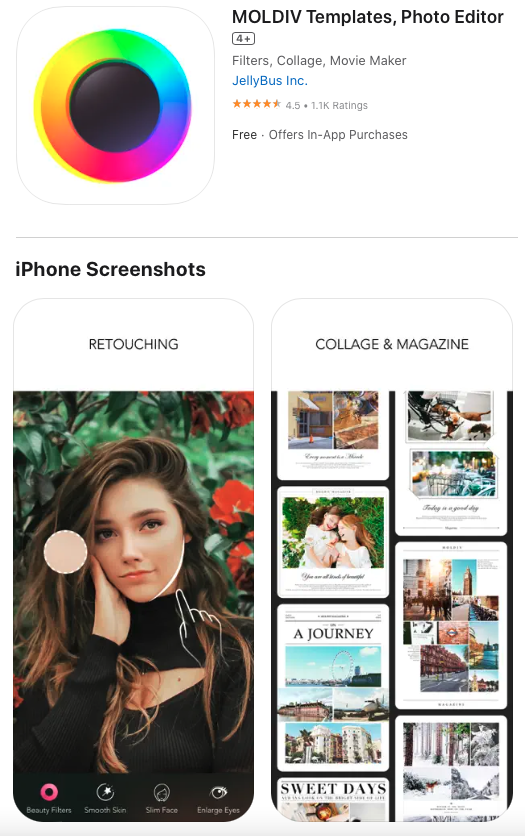
5. Adobe Express
Adobe Express er en kraftfuld app med utallige muligheder, herunder at lave collager på din iPhone. Hvis du er Adobe-bruger, vil denne app sandsynligvis appellere til dig, men selv hvis du ikke er bekendt med Adobe, er dette en fantastisk app med professionelle redigeringsfunktioner og den nyeste AI-teknologi. Lav hurtigt imponerende billeder og collager til dine sociale medier og venner.
Sådan kan du lav collage på iPhone med Adobe Express:
- Åbn Adobe Express på din iPhone
- Opret en gratis konto
- Klik på ‘Skabeloner’ og vælg en
- Klik på ‘Tilpas skabelon’ og upload dine egne billeder
- Klik på ‘gem’-knappen øverst til højre
Fordele:
- Professionelle redigeringsfunktioner
- Imponerende AI-funktioner
- Alsidig kraftfuld app med mange muligheder
Ulemper:
- Kan være overvældende på grund af de mange funktioner og muligheder
Der er en gratis basisversion, men hvis du vil bruge premium-mulighederne, koster det €12,09 pr. måned. Adobe Express kan downloades her i App Store.
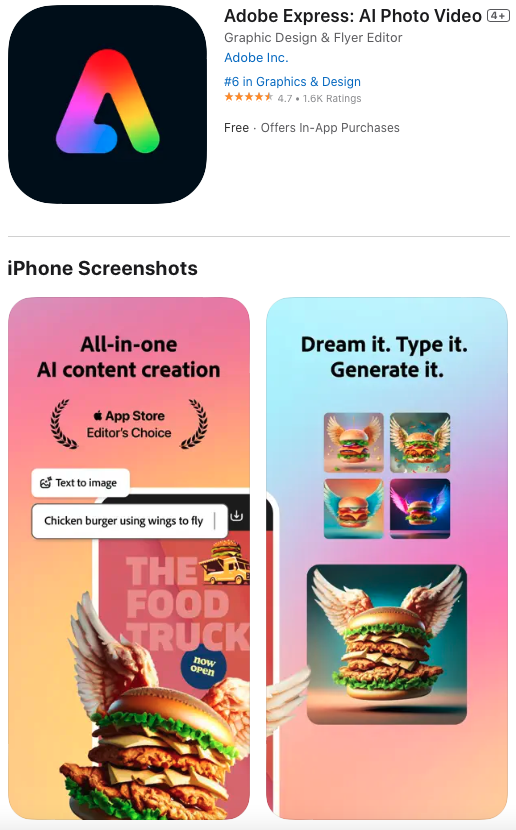
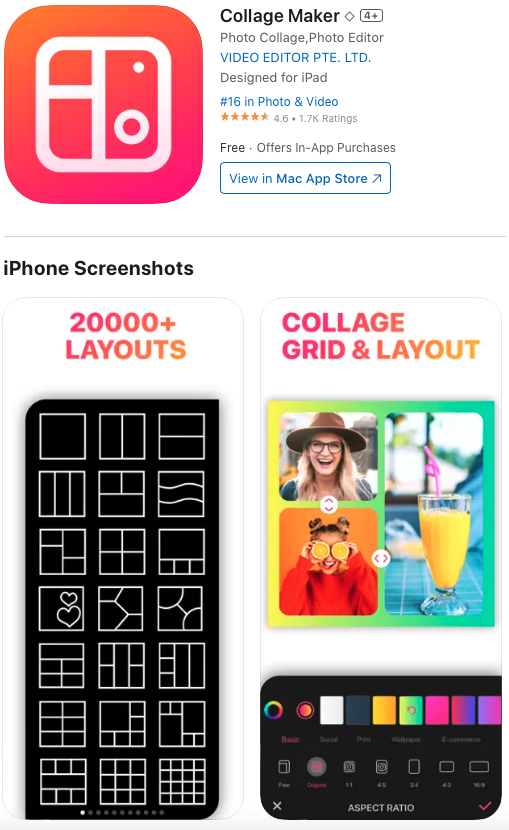
6. Collage Maker
Collage Maker er specielt udviklet til at designe collager på din telefon. Vælg mellem mange trendy layouts, specialeffekter, klistermærker, baggrunde og mere. Med mere end 100 millioner downloads er denne app mere end populær. Kombinér op til 16 billeder i én collage, og justér nemt kantbredden og hjørnernes afrunding.
Sådan kan du lav collage på iPhone med Collage Maker:
- Åbn Collage Maker på din iPhone
- Vælg en af Grids eller andre skabeloner
- Upload dine egne billeder
- Klik på ‘gem’-knappen øverst til højre
Fordele:
- Meget brugervenlig
- Specielt udviklet til at lave fotocollager
- Mere end 20.000 forskellige og gratis layouts
Ulemper:
- For nogle skabeloner kræves der en premium-version
Collage Maker kan downloades her i App Store.
6. Collage Maker
Collage Maker er specielt udviklet til at designe collager på din telefon. Vælg mellem mange trendy layouts, specialeffekter, klistermærker, baggrunde og mere. Med mere end 100 millioner downloads er denne app mere end populær. Kombinér op til 16 billeder i én collage, og justér nemt kantbredden og hjørnernes afrunding.
Sådan kan du lav collage på iPhone med Collage Maker:
- Åbn Collage Maker på din iPhone
- Vælg en af Grids eller andre skabeloner
- Upload dine egne billeder
- Klik på ‘gem’-knappen øverst til højre
Fordele:
- Meget brugervenlig
- Specielt udviklet til at lave fotocollager
- Mere end 20.000 forskellige og gratis layouts
Ulemper:
- For nogle skabeloner kræves der en premium-version
Collage Maker kan downloades her i App Store.
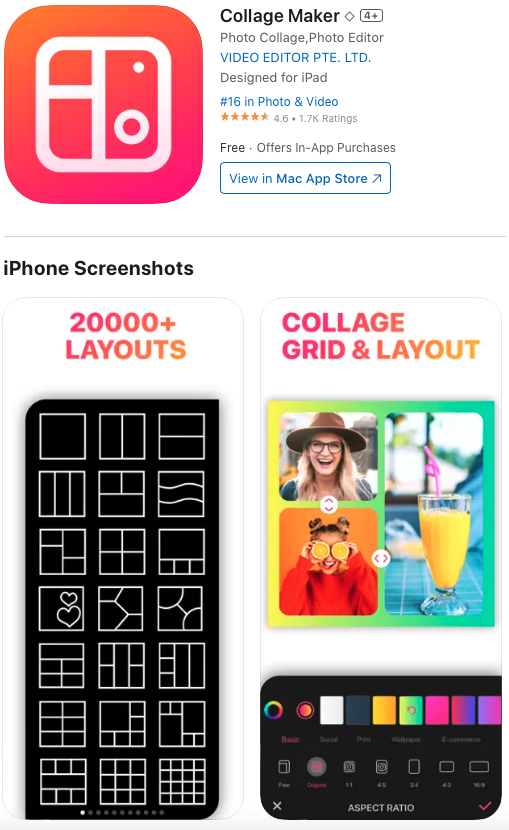
Forevig din fotocollage på din væg!
At lave en collage på iPhone er en fantastisk måde at samle dine yndlingsminder på, men hvorfor ikke forevige dem på din væg? Ved at få dine smukkeste fotocollager trykt på forex, aluminium eller plexiglas, skaber du et personligt kunstværk på din væg, der dagligt minder dig om særlige øjeblikke.
Forestil dig, hvor smukt en collage af din ferie, familiefest eller daglige eventyr vil se ud som et centralt stykke i din stue, soveværelse eller gang.
Vil du designe din egen collage til væggen? Besøg vores designstudio og lav en unik fotocollage allerede i dag. Med vores selvklæbende magnetiske ophængningssystem behøver du ikke engang at bore!
Design din vægcollage nu og giv dit hjem et personligt præg!

Skal du lave en fotocollage på iPhone?
At lav fotocollage iPhone er en fantastisk måde at kombinere, dele eller hænge dine yndlingsminder op på væggen. Med den rette app og lidt kreativitet kan du lave smukke collager, som du kan vise frem med stolthed. Canva, PicCollage, Carousel Layout Maker, MOLDIV, Adobe Express og Collage Maker er alle fremragende valg, der vil hjælpe dig med at lave den perfekte fotocollage. Følg trinene i denne vejledning og brug tipsene til at komme i gang. Hav det sjovt med at lave dine egne fotocollager!